Startseite >Alle Tutorials >PowerPoint-Tipps >PowerPoint-Handouts
Viele Male müssen Präsentatoren Softcopies ihrer Präsentationshandouts speichern und verteilen.Es ist zwar möglich, Handouts mit PowerPoint auszudrucken, aber es ist nicht möglich, eine Softcopy der Handouts für die spätere Verwendung oder Verteilung zu speichern.
In diesem Artikel zeigen wir Ihnen, wie Sie in wenigen einfachen Schritten Handouts für PowerPoint mit MS Word erstellen können. Danach können Sie den Abschnitt mit den Notizen mit den leistungsstarken Funktionen von Word bearbeiten. Sie können die Datei auch mit einem kostenlosen PDF-Konverter aus dem Internet in ein PDF-Dokument umwandeln und per E-Mail an Ihre Teilnehmer versenden. Auf diese Weise kann jeder auf Ihr Dokument mit Notizen zugreifen, unabhängig davon, ob er MS Office auf seinem Computer installiert hat oder nicht.
Verwandt: Die 3 besten kostenlosen Programme für PowerPoint-Benutzer
Schritt 1: Wählen Sie die richtige Option
Wenn Sie Ihre Präsentation fertig erstellt haben, klicken Sie auf die Office-Schaltfläche in der oberen linken Ecke des Bildschirms. Wählen Sie das Untermenü „Veröffentlichen“ und gehen Sie zur Option „Handouts in Microsoft Office Word erstellen“.
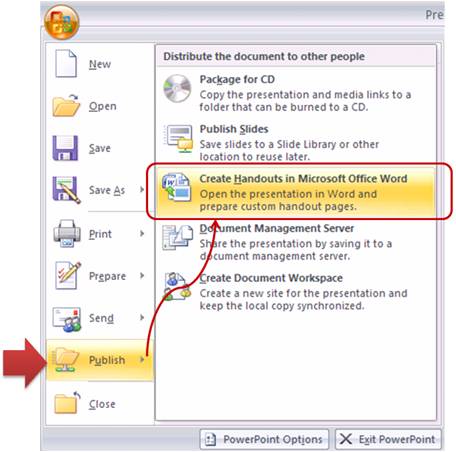
Schritt 2: Wählen Sie das Layout Ihrer Wahl
Wenn Sie auf die oben genannte Option klicken, erhalten Sie ein Pop-up-Fenster, das Ihnen verschiedene Alternativen für Seitenlayouts in MS Word bietet. Die Optionen sind wie folgt:
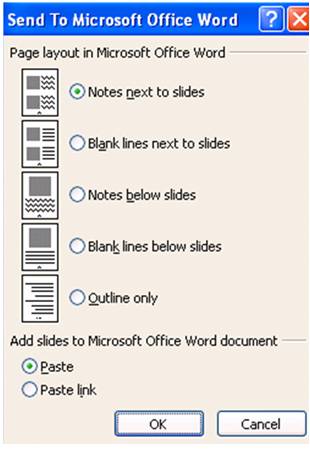
Wählen Sie das Layout Ihrer Wahl und PowerPoint sendet die Präsentation zur Konvertierung an MS Word. Der Konvertierungsprozess kann einige Zeit in Anspruch nehmen, abhängig von der Geschwindigkeit Ihres Computerprozessors, der Anzahl der Folien in der Präsentation und der Fülle der in der Präsentation verwendeten Grafiken.
Nach Abschluss des Konvertierungsprozesses können Sie das Dokument mit allen zusätzlichen Funktionen des Textverarbeitungsprogramms von Microsoft bearbeiten.
Einige Tipps zur Wahl des richtigen Seitenlayouts für PowerPoint-Handouts:
- Verwenden Sie die Option „Notizen neben den Folien“, um Ihre Präsentation für Personen zugänglich zu machen, die nicht an der Präsentation teilgenommen haben.
- Nutzen Sie die Option Leerzeilen neben den Folien, um Handouts für Schulungen zu erstellen
- Nutzen Sie die Option Notizen unter den Folien, wenn Ihre Notizen lang sind
- Nutzen Sie die Option Leerzeilen unter den Folien, um Quiz-Handouts für Ihre E-Learning-Kurse zu erstellen
- Nutzen Sie die Option Nur Gliederung, um Ihre textlastigen Folien zu verteilen. Sie können Papier und Druckertinte sparen, wenn Sie sich entscheiden, Ihre Präsentation auszudrucken
Wählen Sie das Seitenlayout nach Ihren spezifischen Anforderungen aus.
Empfehlung
In dieser Website haben wir versucht, viele Informationen und Einblicke für Geschäftsanwender zu geben, die Präsentationen erstellen. Bitte teilen Sie die Artikel mit Ihren Freunden, wenn Sie sie nützlich finden.
Verwandt: Top-Tipps für Präsentationen, die man vermeiden sollte
Verwandt: PowerPoint im richtigen Format drucken
Siehe Hauptseite für weitere PowerPoint-Tipps
Zurück zum Anfang der Seite PowerPoint Handouts
